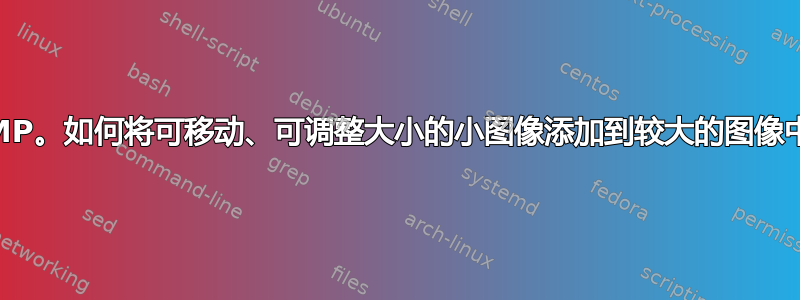
我有一张小“印章”图像,想放在文档顶部。有点像“盖章”。印章大部分是透明的,盖章的文档会透过来显示出来。
我发现打开基础文档然后“作为图层打开”,“印章”文档会将印章作为图层放在第一个文档上。
但它的轮廓上画着爬行的蚂蚁,我无法解决这个问题。我找不到调整其大小的手柄。当我移动它时,整个图像都会移动,包括“基础”图像和所有内容。
我究竟做错了什么。
答案1
- 蚂蚁实际上并不是在爬行,它们是固定的。它们显示了图层的边界(因为你的图层比画布小)。它们只是视觉指示,而不是图片的一部分。你可以让它们不可见
- 永久使用
View>Show layer boundary(但在很多情况下它们是一个有用的指示) - 通过在图层列表中选择基础图层,暂时显示。然后您将看到基础图层的边界,但由于它们位于图像周围,因此不会显得突兀。
- 永久使用
- 您可以使用以下方法调整图层大小:
- 这缩放工具(激活缩放工具,然后单击图层,这将在其角落添加手柄)。
Layer>Scale layer
- 默认情况下,“移动”工具会通过选择最顶层的不透明单击的图层。因此,如果您单击图章图层的透明区域,移动工具将选择背景。两种解决方案:
- 点击印章不透明的部分
- 在移动工具选项中,选择
Move active layer并确保您的图章是活动图层。 - 保留自动选择行为,但在需要时通过在单击开始移动之前按下 Shift 键来暂时禁用它。


